So verschieben Sie das Parsen von JavaScript in WordPress
Veröffentlicht: 2021-07-22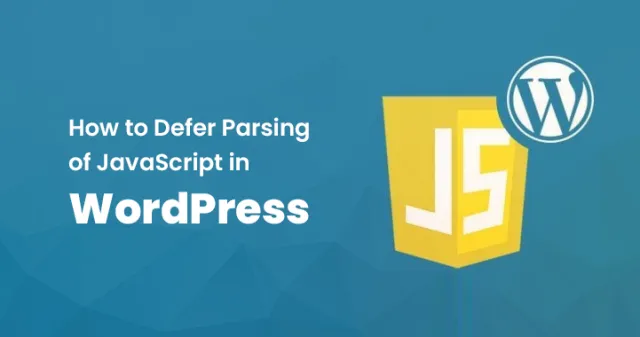
Das Laden Ihrer Website dauert zu lange? Es spielt keine Rolle, ob Sie eine WordPress-Site oder eine andere Website verwenden, die hohe Ladezeit ist ein kritisches Problem, das bald behoben werden muss.
Also wanderst du genauso? Nun, wenn Sie Ihre Website persönlich überprüfen, erhalten Sie möglicherweise die Meldung „Defer Parsing of JavaScript in WordPress“. Das erscheint kompliziert und manchmal nicht nachvollziehbar, weil Sie nicht technisch versiert sind.
Wenn Sie der Nachricht folgen, sehen Sie eine Steigerung der Seitenladegeschwindigkeit und spielen eine wichtige Rolle bei der Verbesserung von Conversions und Einnahmen der Website.
Nun stellt sich die Frage, was bedeutet Defer Parsing of JavaScript in WordPress?
Also, hier ist eine schnelle und kurze Antwort. Das Defer Parsing von JavaScript in WordPress ermöglicht es dem Browser, den Inhalt der Website zuerst zu laden, ohne die Skripte zu lesen, um den Download abzuschließen und die Ladezeit zu verlängern.
Dieser einfache Vorgang ist wichtig, da Browser das JavaScript rendern und vom Server herunterladen, bevor sie den Inhalt der Website laden. Dies beeinträchtigt natürlich die Geschwindigkeit der Website und unterbricht die Ladezeit.
Aber das Defer Parsing von JavaScript in WordPress ist der Schlüssel, um das Problem zu beheben, und Sie können die Leistung der Website genießen, ohne minutenlang warten zu müssen.
In diesem Beitrag werden die fünf bewährten Techniken zum Zurückstellen von JavaScript vorgestellt. Aber bevor Sie auf die Lösungen springen, müssen Sie die eigentliche Bedeutung dieser Popup-Nachricht verstehen.
Also, fangen wir ohne weiteres an!
Was bedeutet Defer Parsing von JavaScript in WordPress?
Wissen Sie, wie Browser die Webseite rendern? Wenn nicht, muss man dies zuerst verstehen.
Wenn Ihr Browser eine Anfrage vom Benutzer erhält, sendet er sie an den Webserver und die Seite beginnt mit dem Herunterladen im HTML-Format. Dieses HTML-Dokument enthält Text und Code, der DOM-Elemente und verschiedene Ressourcen wie Bilder, Skripte und Stylesheets darstellt.
Der Browser lädt die Ressourcen jedoch nacheinander herunter. Aber das Rendern der Seite setzt alle Prozesse wieder fort und hat negative Auswirkungen auf die Ladezeit. Auch dies behindert manchmal den Prozess und zeigt die Meldung – Die Seite kann nicht heruntergeladen werden oder zeigt einen Serverfehler an.
Immer wenn der Browser den Code zum Rendern der Website oder Seiten durchläuft, stoppt er das Rendern, wenn dort JavaScript gefunden wird. Dieser Prozess wird angehalten, bis das Skript nicht abgerufen und analysiert werden kann. Außerdem wirkt sich dies negativ auf die Geschwindigkeit Ihrer Website aus.
Aber mit Hilfe von Defer Parsing von JavaScript in WordPress hilft es, den Browser zu benachrichtigen, um die Seite oder den Hauptinhalt Ihrer Website herunterzuladen, und bietet ein schnelles Laden. Unter diesem können Benutzer die Website finden.
Warum müssen Sie das Parsen von JavaScript in WordPress verschieben?
Wenn Ihre Website zu viel Zeit zum Laden benötigt, sollte man ihre Leistung durch Haken und Haken steigern. Wenn Sie sich der Website-Leistung nicht bewusst sind, führen Sie den Test vor Ort durch, indem Sie die besten Tools wie GT Metrix, Google Pagespeed Insights oder WPEngine verwenden.
Hierbei handelt es sich um Speed-Tool-Tests, die Ihnen häufig vorschlagen und anbieten, das Parsen von JavaScript aufzuschieben, wenn Sie die Website analysieren. Versuchen wir es zum Beispiel mit GT Metrix.
In GTMetrix finden Sie auf jeder Seite die Bewertung Ihrer Website und bestimmte Skripte, die so schnell wie möglich verbessert werden müssen. Um dieses Tool zu verwenden, kann man die URL der Website eingeben und auf die Minuten warten, damit es die gesamten Daten abrufen kann.
Sobald es fertig ist, gehen Sie zur Registerkarte Seitengeschwindigkeit und verbessern Ihre Ladegeschwindigkeit und erweitern den Abschnitt Defer Parsing of JavaScript.
Hier finden Sie eine Liste der Ladeskripte, die während des Rendervorgangs geladen werden. Lesen Sie also alles sorgfältig durch.
Async VS Defer-Attribute
Dies ist wichtig, um sicherzustellen, dass das Herunterladen eines Skripts nicht mit dem Rendern von Webseiten interagiert. Die beiden Methoden dafür sind also Async und defer.
Wenn Sie mit Async beginnen möchten, müssen Sie das folgende Skript-Tag hinzufügen.
Damit erhält Ihr Browser ein Update, dass der Browser das Skript asynchron laden soll. Um genau zu sein, lädt der Browser seine Ressourcen herunter, sobald er auf den Code stößt, aber er parst den HTML-Code, während die Ressource noch heruntergeladen wird.
Auf der anderen Seite können Sie die zweite Methode Attribut zurückstellen wählen. Fügen Sie also das angegebene Skript hinzu.
Mit diesem Tag weisen Sie Ihren Browser an, die Ressourcen nicht herunterzuladen, bis er das Parsen der Webseite abgeschlossen hat. Sobald der Vorgang abgeschlossen ist, werden die zurückgestellten Skripts heruntergeladen, auf die Sie zuvor gestoßen sind.
Der Hauptunterschied, den Sie gleich überprüfen werden, wenn beide Ressourcen heruntergeladen werden. Für die bessere Nutzung beider sollte man die Webanwendung überprüfen.
Wenn Ihre Webanwendung kompakt ist, sollten Sie sich für defer entscheiden, während Sie bei wenigen Skripten Async am besten verwenden. Nun, Sie würden keinen Unterschied zwischen beiden feststellen, aber die Wahrheit ist, dass die Verzögerung für große Dateien und Async für kleine Dateien gilt.
Um den Unterschied zwischen Async und defer besser zu verstehen, haben wir ein Beispiel geteilt. Weiter lesen.
Angenommen, Sie haben zwei Java-Skripte JS1 und JS2. Und es gibt eine Bedingung, dass JS2 im Code nach JS1 erscheint, was bedeutet, dass JS2 von JS1 abhängt, aber größer als JS2 ist.
Wenn Sie Async verwenden, besteht die Möglichkeit, dass JS2 seinen Download vor JS1 abschließen kann. Dies kann zu einem Fehler führen, da JS2 ohne JS1 ausgeführt wird
Und wenn Sie defer verwenden, werden sowohl JS1- als auch JS2-Skripte erfolgreich heruntergeladen und verursachen keinen Fehler.
Daher ist Defer am besten geeignet, um Skripte zu laden und die Geschwindigkeit oder Ladezeit der Website zu verbessern.
Gründe, warum Sie das Parsen von JavaScript verschieben müssen
Wie wir bereits gesagt haben, wenn Sie auf der ersten Seite von Google ranken möchten, sollten Sie eine hohe Geschwindigkeit beim Laden der Webseite haben. Ungefähr sollte eine Seite in 2-3 Sekunden geladen werden. Leider rendert JavaScript die Qualität der Seite und Sie verlieren viel Verkehr.
Das Verzögern des Ladens einer Seite kann Ihre Website auf vielfältige Weise beeinträchtigen. Glücklicherweise kann Ihnen das Defer Parsing von JavaScript helfen, dieses Problem zu lösen. Werfen Sie einen Blick darauf und prüfen Sie die Gründe, warum es Ihnen helfen kann.
- Erhöhen Sie die Suchrankings
Immer wenn Google die Leistung Ihrer Website für das Suchranking auswertet, ist der wichtigste Faktor, den Google überprüft, die Ladezeit der Website. Wenn Ihre Website schneller lädt, erscheint sie natürlich auf der ersten Seite der Suchergebnisse.
Gemäß der Forschung haben wir festgestellt, dass 1 von 2 Personen auf das Laden der Website warten, andernfalls wechseln sie zur zweiten Quelle. Außerdem bevorzugt Google nur solche Websites, die ihre Leser nicht belästigen und ihnen die beste Benutzererfahrung bieten.
Und wenn das Laden Ihrer Website länger als 4 Sekunden dauert, wirkt sich dies negativ auf die Leistung Ihrer Website aus. Daher ist es wichtig, mit JavaScript zu arbeiten. Und aufschieben ist nur der clevere Weg, um die Geschwindigkeit der Website von normal auf super zu erhöhen.
Um die besten Ergebnisse zu erzielen, sollten Sie die SEO-Techniken befolgen, um Ihren Inhalt zu verbessern und die Seitengeschwindigkeit zu optimieren.
- Konversionsrate steigern
Ein weiterer wichtiger Grund, warum Ihre Website verschoben werden muss, wenn Sie die Konversionsrate verbessern möchten. Wenn die Website langsam geladen wird, besteht die Möglichkeit, dass Ihre Kunden zu den anderen Quellen abspringen und Sie Traffic und Verkäufe verlieren.
Benutzer haben es eilig, sie lieben es oft, der Seite zu folgen, die ihnen schnelle Informationen zeigt. Und wenn die Website langsam läuft, wird dies für sie frustrierend sein und sie werden Ihre Seite möglicherweise nicht mehr besuchen. Es spielt keine Rolle, an welcher Website oder an welchem Blog Sie arbeiten.
Ihre Aufgabe ist es, Ihren Benutzern das Beste zu liefern. Die Recherche auf Hubspot zeigt, dass die Ladezeiten der Website oft um 7% Conversion-Rate sinken. Mit der Technik des Defer Parsing von JavaScript in WordPress können Sie die Geschwindigkeit Ihrer Website schneller steigern, was die Konversionsrate weiter verbessert.
- Giveaway Best User Experience
Wir glauben nicht, dass Sie diesen Grund erklären müssen. Es ist ziemlich natürlich, wenn die Geschwindigkeit Ihrer Website in Ordnung ist und die Benutzer den Inhalt Ihrer Website genießen, können Sie davon ausgehen, dass Ihre Besucher mit der Website zufrieden sind.
Und wenn das Laden Ihrer Website länger als gewöhnlich dauert, werden Benutzer Ihre Website fallen lassen und die Absprungrate wird erhöht.
Mit dem Defer Parsing von JavaScript in WordPress können Sie die Java-Dateien aktualisieren, die Ihnen helfen, wichtige Website-Inhalte schnell zu laden. Dieses schnelle Ladeschema hilft Ihnen, die Website zu beschleunigen, was die Benutzererfahrung verbessert.
Die fünf verschiedenen Methoden zum Verzögern des Parsens von JavaScript in WordPress
Jetzt sind wir zu unserem Hauptabschnitt des Artikels gekommen. Hier lernen Sie die fünf brillanten Techniken kennen, die Ihnen helfen, die Website zu beschleunigen, die beste Benutzererfahrung zu bieten und Ihnen einen Weg zu geben, an erster Stelle zu ranken.
Lassen Sie uns also die Methoden kennen.
Um das Parsen von JavaScript zu verzögern, können Sie drei wichtige Routen auswählen: Plugin, varvy-Methode und die Datei functions.php. Mit diesen Routen können Sie die fünf angegebenen Methoden anwenden.
Methode 1 - Verwenden des kostenlosen Async-JavaScript-Plugins
In WordPress ist Async JavaScript ein kostenloses Plugin, das dabei hilft, das Rendern blockierendes JavaScript beim Laden von Inhalten zu beseitigen.
Mit diesem Plugin können Sie die volle Kontrolle über Java-Skripte genießen und Async oder Defer können einfach dazu beitragen, die Geschwindigkeit der Website zu erhöhen und ihre Leistung auf Suchseiten zu verbessern. Es gibt jedoch einige Vorschläge, denen Sie bei der Auswahl von Async and defer folgen müssen.
- Async kann JavaScript herunterladen, während es HTML-Dateien analysiert, hält dann aber das HTML-Parsing an, um die JavaScript-Dateien auszuführen.
- Defer kann die JavaScript-Dateien herunterladen, während die HTML-Dateien geparst werden, wartet aber mit der Ausführung der Dateien nach Abschluss des HTML-Parsings.
Lassen Sie uns nun zu einer Schritt-für-Schritt-Anleitung zum Defer Parsing von JavaScript in WordPress mit dem Async-Plugin übergehen.
- Öffnen Sie das WordPress-Dashboard und wechseln Sie zur Registerkarte „Plugins“.
- Klicken Sie auf der Registerkarte „Plugin“ auf die Schaltfläche „Neu hinzufügen“ und suchen Sie nach dem Async-JavaScript-Plugin.
- Wenn Sie das Plugin finden, klicken Sie auf die Schaltfläche Installieren und aktivieren Sie es.
- Gehen Sie also nach Abschluss der Installation zu den Einstellungen und nehmen Sie die erforderlichen Änderungen vor.
- Aktivieren Sie die Option „Async JavaScript aktivieren“ und wählen Sie „Defer as Async JavaScript“.
- Aktivieren Sie für die erweiterten Funktionen das Kontrollkästchen und wählen Sie aus dem Skript aus, das Sie anwenden möchten – Async und Defer-Tags.
- Hier können Sie die Skripte auswählen, die Sie ein- und ausschließen möchten. Darüber hinaus können Sie auch die Plugins und Themen auswählen, die Sie von allen Änderungen ausschließen möchten, die vom Async JavaScript Plugin vorgenommen werden.
- Sobald die Änderungen abgeschlossen sind, speichern Sie die Änderungen
Methode 2: Verwenden des WP Rocket-Plugins
Wenn Sie noch nie vom WP-Raketen-Plugin gehört haben, dann holen Sie sich das jetzt. WP Rocket ist eines der trendigsten Plugins, das Ihrer Website helfen kann, sie in Sekundenschnelle zu laden.
Darüber hinaus können Sie mit diesem Plugin Seiten-Caching, Cache-Vorladen, Komprimierung und viele andere coole Funktionen erhalten.
Andererseits hilft Ihnen das Plugin auch dabei, das Parsen von JavaScript auf der Registerkarte Dateioptimierung aufzuschieben.
So können Sie das Plugin installieren und verwenden.
- Öffnen Sie das WordPress-Dashboard und leiten Sie zur Plugin-Registerkarte weiter
- Klicken Sie nun auf die Schaltfläche Neu hinzufügen und suchen Sie nach dem WP-Raketen-Plugin.
- Tippen Sie auf Installieren und aktivieren Sie das Plugin.
- Gehen Sie dann zu den Einstellungen und öffnen Sie die Dateioptimierung aus dem Menü, um loszulegen.
- Scrollen Sie nun in den JavaScript-Dateien nach unten und markieren Sie die Option „JavaScript verzögert laden“ und aktivieren Sie den abgesicherten Modus für die Abfrage.
- Wenn der gesamte Vorgang abgeschlossen ist, gehen Sie zum Ende der Seite und klicken Sie auf die Option Änderungen speichern.
Methode 3: Verwenden des W3 Total Cache-Plugins
W3 Total Cache ist ein weiteres bestes Plugin, mit dem Sie das Parsen von JavaScript in WordPress verschieben können. Dieses WordPress-Plugin ist einfach nützlich, um die Benutzererfahrung und SEO Ihrer Website zu verbessern. Darüber hinaus verbessert es die Leistung der Website und verkürzt die Ladezeit durch die Nutzung des CDN (Content Delivery Integration).

Der W3-Gesamtcache ist sehr effektiv und sicher in der Anwendung. Außerdem können Sie dieses Plugin verwenden, um das Parsen von JavaScript in WordPress zu verschieben. So können Sie dieses Plugin verwenden.
- Besuchen Sie zuerst das WordPress-Dashboard und springen Sie auf die Plugin-Seite.
- Dann fügen Sie eine neue Schaltfläche hinzu und suchen Sie nach dem Plugin W3 Total Cache Plugin.
- Sobald das Plugin gefunden wurde, klicken Sie auf die Schaltfläche Installieren und Aktivieren.
- Jetzt ist das Plugin installiert. Gehen Sie zu den Leistungs- und allgemeinen Einstellungen von WordPress.
- Scrollen Sie dann im Dashboard nach unten und springen Sie zum Minify-Abschnitt und markieren Sie die Enable-Option.
- Darüber hinaus können Sie die manuelle Option im Minimierungsmodus aktivieren und auf die Speicheroption klicken, um fortzufahren.
Code minimieren
Gehen Sie zur Registerkarte Leistung und wählen Sie die Registerkarte Minimieren in der linken Seitenleiste und scrollen Sie nach unten zur Überschrift JS. Dort können Sie nach dem Abschnitt Operationen und Bereich mit zwei HTML-Tags suchen.
Einstellungsoptionen minimieren
Wählen Sie die Nicht-Blockierung mit der Zurückstellungsoption und betten Sie vorher den Typ des Codes ein Schild.
JS Minify-Einstellungen
- In den Einstellungen sehen Sie die JS-Dateiverwaltung, wo Sie das WordPress-Theme auswählen müssen.
- Klicken Sie dann auf die Option Skript hinzufügen, um die URL von JavaScript einzufügen, die Sie analysieren möchten.
- Sie können beliebig viele URLs hinzufügen, indem Sie auf die Schaltfläche zum Hinzufügen eines Skripts tippen.
- Wenn die Änderungen abgeschlossen sind, klicken Sie auf die Schaltfläche Einstellungen speichern und auf die Schaltfläche Reine Caches, um fortzufahren.
- Wenn Sie fertig sind, scrollen Sie im CSS-Bereich nach unten.
- Klicken Sie nun auf die Schaltfläche Stylesheet hinzufügen.
- Fügen Sie dann in der CSS-Dateiverwaltung die Stylesheet-URLs ein.
- Sie können mehr als einen hinzufügen, basierend auf den Vorschlägen, die Ihnen von den Überwachungstools bereitgestellt werden.
- Jetzt haben Sie die Änderungen abgeschlossen, also speichern Sie die Einstellungen und die reine Caches-Schaltfläche.
Methode 4: Verwenden der von Vary empfohlenen Methode
Eine weitere beste Methode, die Sie für Defer Parsing von JavaScript in WordPress wählen können, ist die Auswahl von Vary, dies verwendet ein Skript, um die externe JavaScript-Datei aufzurufen, sobald die erste Seite geladen ist.
Dies bedeutet, dass Browser das JavaScript nicht herunterladen oder ausführen, bis die Webseite nicht geladen ist. Diese Methode wird jedoch von Patrick Sexton vorgeschlagen.
Um diese Methode zu verwenden, können Sie das von varvy bereitgestellte Code-Snippet optimieren und es dann dem Design-Editor unter dem Body-Abschnitt hinzufügen.
Hier ist also der Code, den Sie in den Hauptteil Ihres Designs einfügen können, um das Parsing von JavaScript in WordPress zu verschieben.
<Skripttyp = „text/javascript“>
Funktion downloadSAtOnload() {
var element = document.createElement („Skript“);
element.src = „verzögern .js“ ; document.body.appendChild (Element);
}
Wenn
(window.addEventListener) window.addEventListener („load' ,
downloadJSAtOnload , false);
sonst wenn
(window.attachEvent)
Window.attachEvent („onload“, downlaodJSAtonlaod;
</script>
Stellen Sie dabei sicher, dass Sie die defer.Js in den Namen der externen JavaScript-Datei geändert haben. Verwenden Sie dann den Wp_footer, um den Code über die Datei functions.php des untergeordneten Designs einzufügen.
Hier ist der Code, den Sie verwenden müssen.
/**
Verzögern Sie das Parsen von JavaScript mit einem Code-Snippet von Varvy
*/
Add_action ('wp_footer' , 'my_footer_scripts');
Funktion
My_footer_scripts(){
?>
REPLACE_WITH_VARVY_SCRIPT
<?php
}
Jetzt geht es weiter mit unserer Schritt-für-Schritt-Anleitung für den klaren Sinn.
- Gehen Sie zu Ihrem WordPress-Dashboard und weiter zum Aussehen und dann zum Themen-Editor.
- Navigieren Sie durch die Datei header.php und fügen Sie dann den oben genannten Code nach und vor dem Body-Abschnitt ein.
- Klicken Sie dann auf die Option Datei aktualisieren.
Methode 5 – Verwenden der Datei functions.php
Wenn Sie es vergessen, erinnern wir Sie daran, dass Sie Skripte nicht direkt über HTML zu WordPress hinzufügen können. Stattdessen müssen Sie integrierte WordPress-Funktionen verwenden, um die Ressourcen anzufordern und auch Ihre Website zu sichern.
Sie sollten das defer-Attribut für die JavaScript-Dateien verwenden, indem Sie das Code-Snippet zu Ihrer Datei functions.php hinzufügen.
Um den Vorgang abzuschließen, öffnen Sie den Design-Editor und gehen Sie zur Datei functions.php, um den angegebenen Code hinzuzufügen.
Funktion
Defer_parsing_of_js ( $url ) {
Wenn (
Benutzer_ ist_ eingeloggt_in() )
$url zurückgeben; // WP Admin nicht brechen
Wenn (FALSCH ===
Strops( $url, '.js' ) )
$url zurückgeben;
If ( strops ($url, 'jquery.js' ) ) return $url;
Return str_replace( ' src', ' defer src', $url);
}
Filter_hinzufügen (
'script_loader_tag',
'defer_parsing_of_js' , 10
);
Dieser Code hilft WordPress, das Defer-Attribut zu den JavaScript-Dateien mit Ausnahme von JQuery hinzuzufügen.
Hier ist der Code, den Sie verwenden können, um Defer-Attribute mit Ihren JavaScript-Dateien über die Datei functions.php zu synchronisieren.
Add_filter ('Skript _loader_tag ',
'add_defer_tags_to_scripts');
Funktion
add_defer_tags_to_scripts ($tyag) {
#hinzuzufügende Skripte auflisten $scripts_to_defer = array ('script_a', script_b');
$scripts_to_async = array ('script _c', 'script_d');
#Fügen Sie die Defer-Tags zum scripts_to_defer-Array hinzu
Foreach ($scripts_to_defer als $current_script) {
If (true == Streichriemen ($tag,
$aktuelles_script) )
Zurück
Str_replace ('src,'defer=”defer” src','$tag);
}
#Fügen Sie die async-Tags zum scripts_to_async-Array hinzu
Foreach ($scripts_to_async als $current_script) {
If (true == Streichriemen ($tag,
$aktuelles_script) )
Zurückkehren
Str_replace ('src,'defer="
Async="async" src', $tag);
}
Geben Sie $tag zurück;
)
Vergessen Sie nicht, dass Sie jeden Code in die Warteschlange einreihen müssen, sodass Sie den folgenden Code hinzufügen müssen.
Add_action ('wp_enqueue_scripts',
'enqueue_custom_js');
Funktion
Enqueue_ custom_js () {
Wp_enqueue_script ('script_a',
Get_stylesheet_directory_uri (), '/script_a.js') ;
Wp_enqueue_script ('script_b',
Get_stylesheet_directory_uri (), '/script_b.js') ;
Wp_enqueue_script ('script_c',
Get_stylesheet_directory_uri (), '/script_\c.js') ;
Wp_enqueue_script ('script_ds',
Get_stylesheet_directory_uri (), '/script_d.js') ;
}
Wenn Sie alle Codes in der Datei functions.php aktualisiert haben, aktualisieren Sie die Datei und sehen Sie sich die Änderungen an. Hier ist eine Schritt-für-Schritt-Anleitung zum Aktualisieren der Datei.
- Öffnen Sie das WordPress-Dashboard und gehen Sie zum Aussehen und dann zum Theme-Editor.
- Navigieren Sie durch die Datei functions.php und fügen Sie dann die oben genannten Codes ein.
- Klicken Sie dann auf die Option Datei aktualisieren.
Die alternativen Plugins zum Defer Parsing von JavaScript in WordPress
Abgesehen von Async und Defer haben Sie in WordPress zwei weitere Plugins, die das Parsing von JavaScript aufschieben.
- Speed-Booster-Paket
- Aufgrund der interaktiven Benutzeroberfläche ist es für jeden einfach und leicht zu bedienen.
- Dies hilft bei der JavaScript-Optimierung, dem schlechten Laden und der CDN-Integration.
- Dies wird regelmäßig aktualisiert und Bedrohungsfehler beseitigt
- Dies kann zu Problemen bei der Verwendung anderer Plugins führen.
- Asynchrones JavaScript
- Es ist sehr einfach zu bedienendes Plugin
- Es ist am beliebtesten auf dem Plugin-Markt
- Entwickelt für das Defer-Parsing von JavaScript in WordPress
- Unregelmäßige Updates
- Möglicherweise inkompatibel mit neueren Versionen von WordPress
- Kann Probleme mit anderen Plugins verursachen
- Google PageSpeed Insights: Dies wird Ihnen helfen, die wichtigsten Mängel in Bezug auf die Geschwindigkeit und Leistung Ihrer Website zu identifizieren. Außerdem bietet dieses Tool einige Vorschläge zur Verbesserung der Leistung und Ladezeit Ihrer Website.
- Damit erhält Ihre Seite Punktestände in verschiedenen Farben wie Rot, Orange und Grün. Das Rot zeigt eine geringe Leistung an, während Orange den Durchschnitt und Grün für immer anzeigt.
- Pingdom-Website-Geschwindigkeitstest: Dies ist ein weiteres beliebtes Tool zum Verfolgen und Überwachen der Leistung. Mit diesem Tool können Sie die Leistung Ihrer Website an sieben verschiedenen Orten testen.
- Darüber hinaus bietet dieses Tool auch Vorschläge zur Verbesserung der Seitengeschwindigkeit, damit Sie die bessere Geschwindigkeit und Leistung der Website genießen können
Dies ist ein weiteres bestes WordPress-Plugin, mit dem Sie die Geschwindigkeit der Website einfach verbessern und für die Benutzer optimieren können. Teilen Sie uns seine Vor- und Nachteile mit.
Vorteile:
Nachteile:
Dieses Plugin ermöglicht das einfache Laden aller Java-Skripte, die als wp_enqueue_script() mit LABJS hinzugefügt werden. Teilen Sie uns seine Vor- und Nachteile mit.
Vorteile:
Nachteile:
Häufig gestellte Fragen
Was meinst du mit Verzögerungsanalyse?
Defer-Parsing ist der Zustand, in dem Ihre JavaScript-Dateien nach dem Inhalt der Website im Browser geladen werden. Das bedeutet, dass defer nicht am Laden und Rendern beteiligt ist.
Wenn also ein Benutzer Ihre Website im Browser anfordert, wartet das Defer-JavaScript-Parsing nicht mit dem Laden von JavaScript im Browser und zeigt den Inhalt sofort an. Mit einfachen Worten, Ihre Inhalte werden zuerst angezeigt und dann geladen.
Wie entferne ich die Renderblockierung von der WordPress-Website?
Einer der erfolgreichen Ansätze, um die Renderblockierung von der Website zu entfernen, ist das Verzögern des Parsens vor den anderen Website-Elementen. Eine weitere Methode zur Minimierung des Renderings besteht darin, sowohl JS als auch CSS miteinander zu verketten.
Welche Tools kann ich verwenden, um unkritisches JS auf meiner Website zu identifizieren?
Um festzustellen, ob JavaScript Ihrer Website gegenüber kritisch ist oder nicht, können Sie auf die folgenden Tools zugreifen.
Können Sie das Parsen von JavaScript in WordPress über das Auto Optimize-Plugin verschieben?
Mit dem automatischen Optimierungstool können Sie das Parsen von JavaScript einfach verschieben. Um den Prozess sicherzustellen, sollte man das Plugin wie gewohnt installieren und aktivieren. Sobald das Plugin installiert und aktiviert ist, besuchen Sie die Einstellungen und entscheiden Sie sich für die Option JS, CSS und HTML.
Optimieren Sie nun die JavaScript-Code-Option und Sie werden die Optionen freischalten. Markieren Sie nun die Aggregate JS-Dateien und lassen Sie andere.
Darüber hinaus können Sie mit dem Plugin das JavaScript ausschließen, das Sie nicht rendern möchten. Sobald die Änderungen vorgenommen wurden, klicken Sie auf die Schaltfläche Speichern.
Einpacken
Um Ihre Website zu optimieren und die Ladezeit zu reduzieren, ist Defer Parsing of JavaScript in WordPress wichtig.
Wir hoffen, dass Sie mit diesem Artikel die Bedeutung von Deer Parsing verstanden haben und wie es Ihrer Website helfen kann, ganz oben auf den Suchseiten zu ranken. Viel Glück!
